Türkçe çeviri buraya gelecek
Türkçe çeviri buraya gelecek
- Türkçe çeviri buraya gelecek
Türkçe çeviri buraya gelecek
Türkçe çeviri buraya gelecek
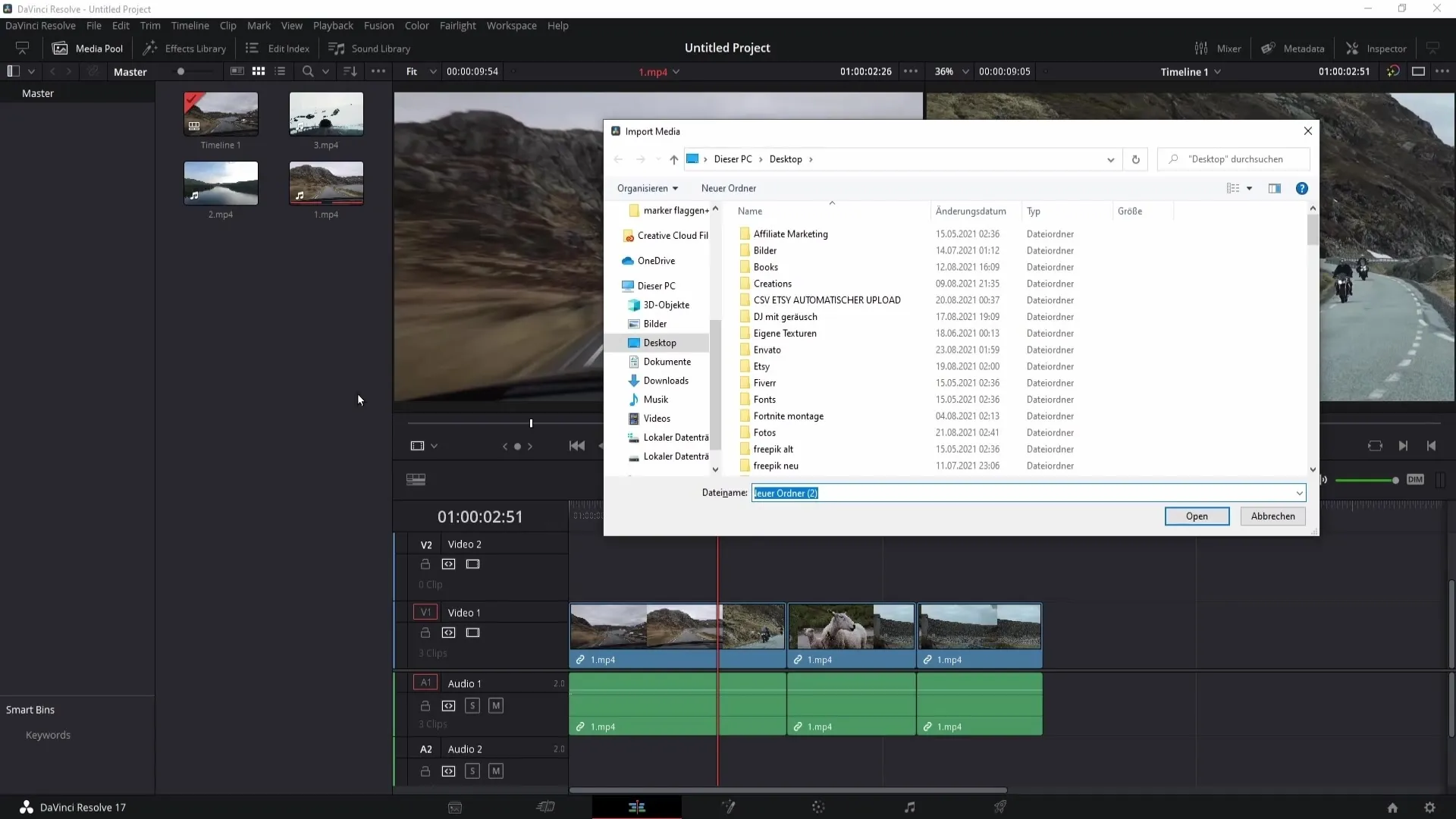
Türkçe çeviri buraya gelecek
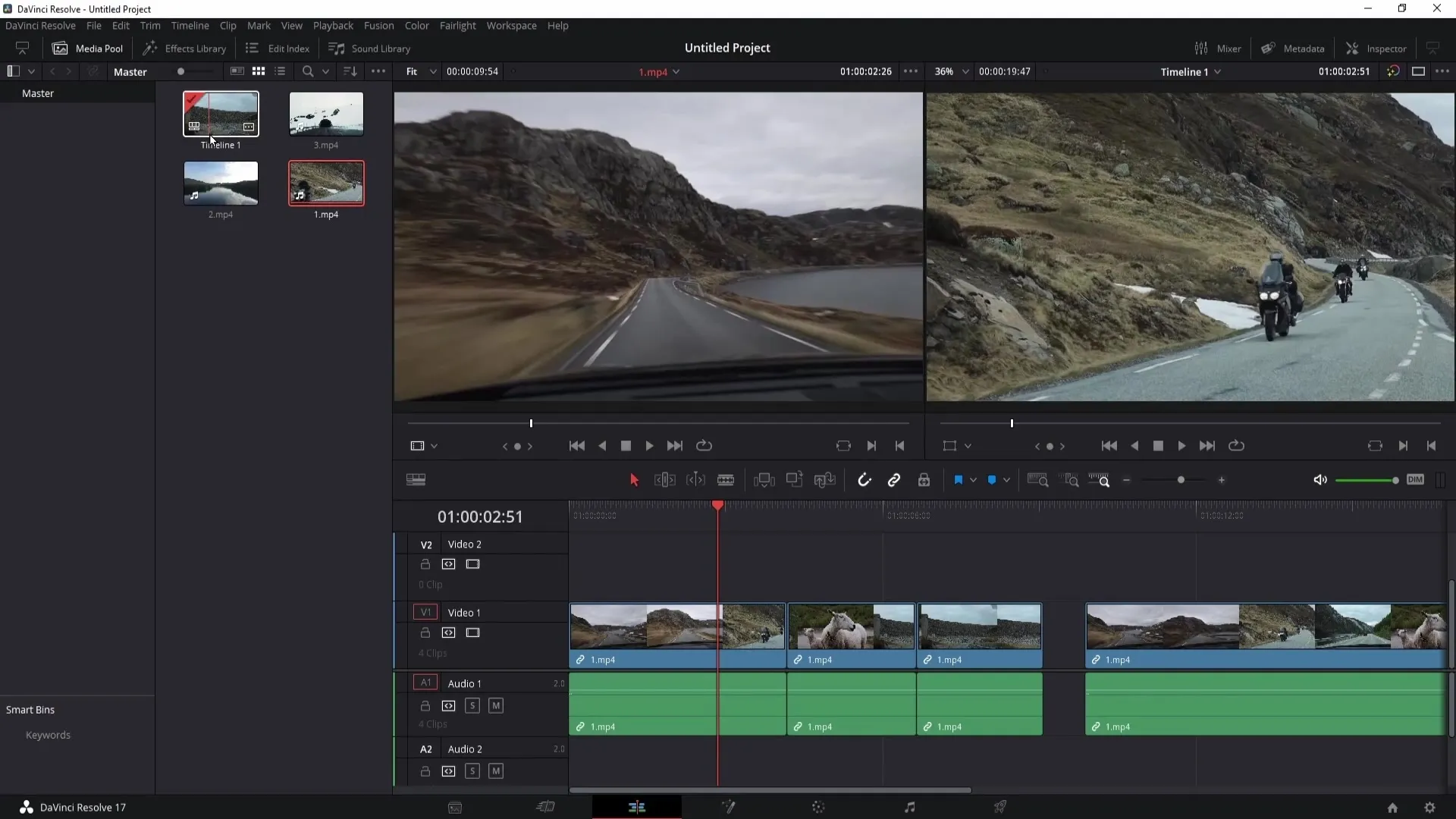
Türkçe çeviri buraya gelecek
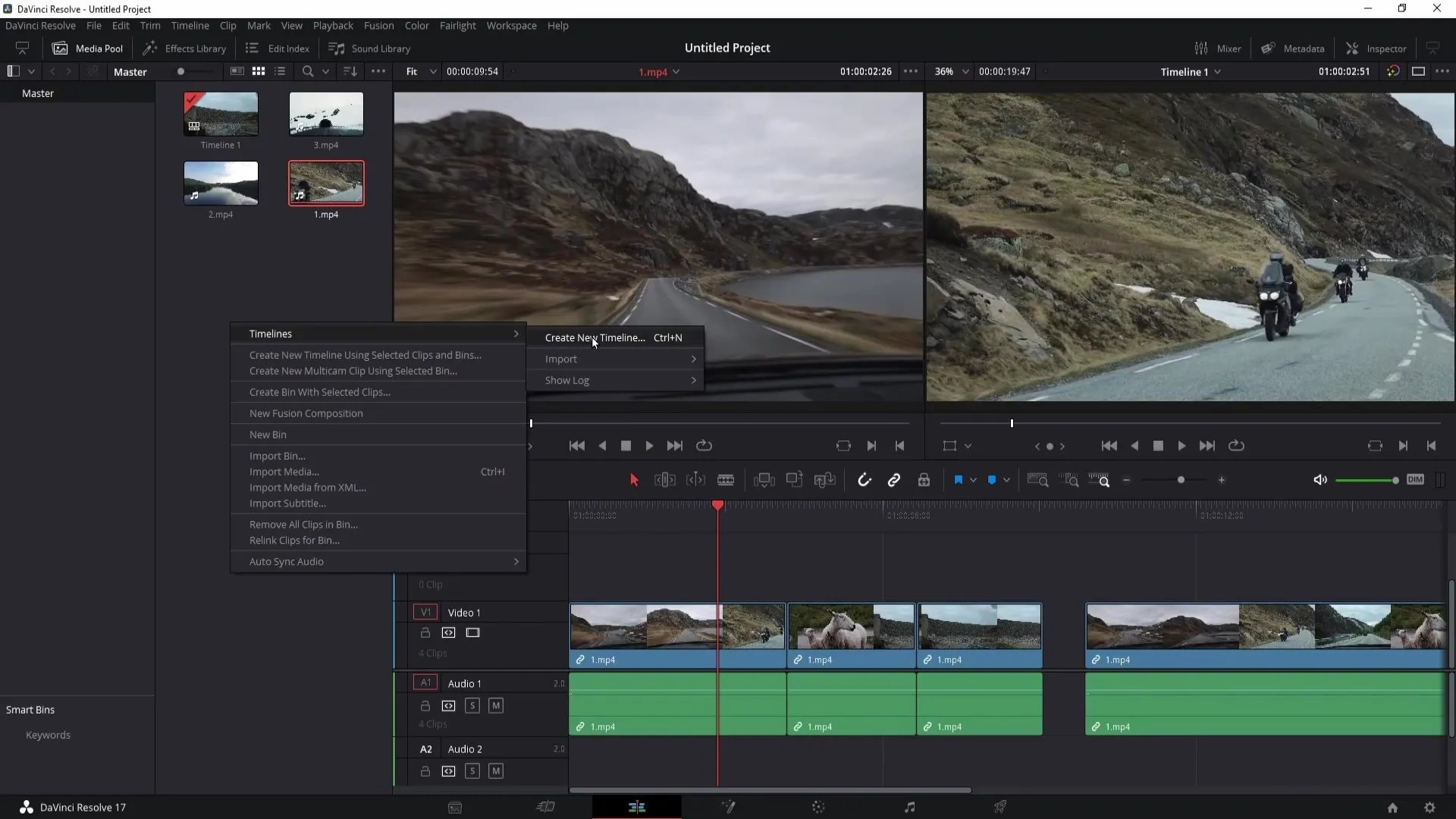
Türkçe çeviri buraya gelecek
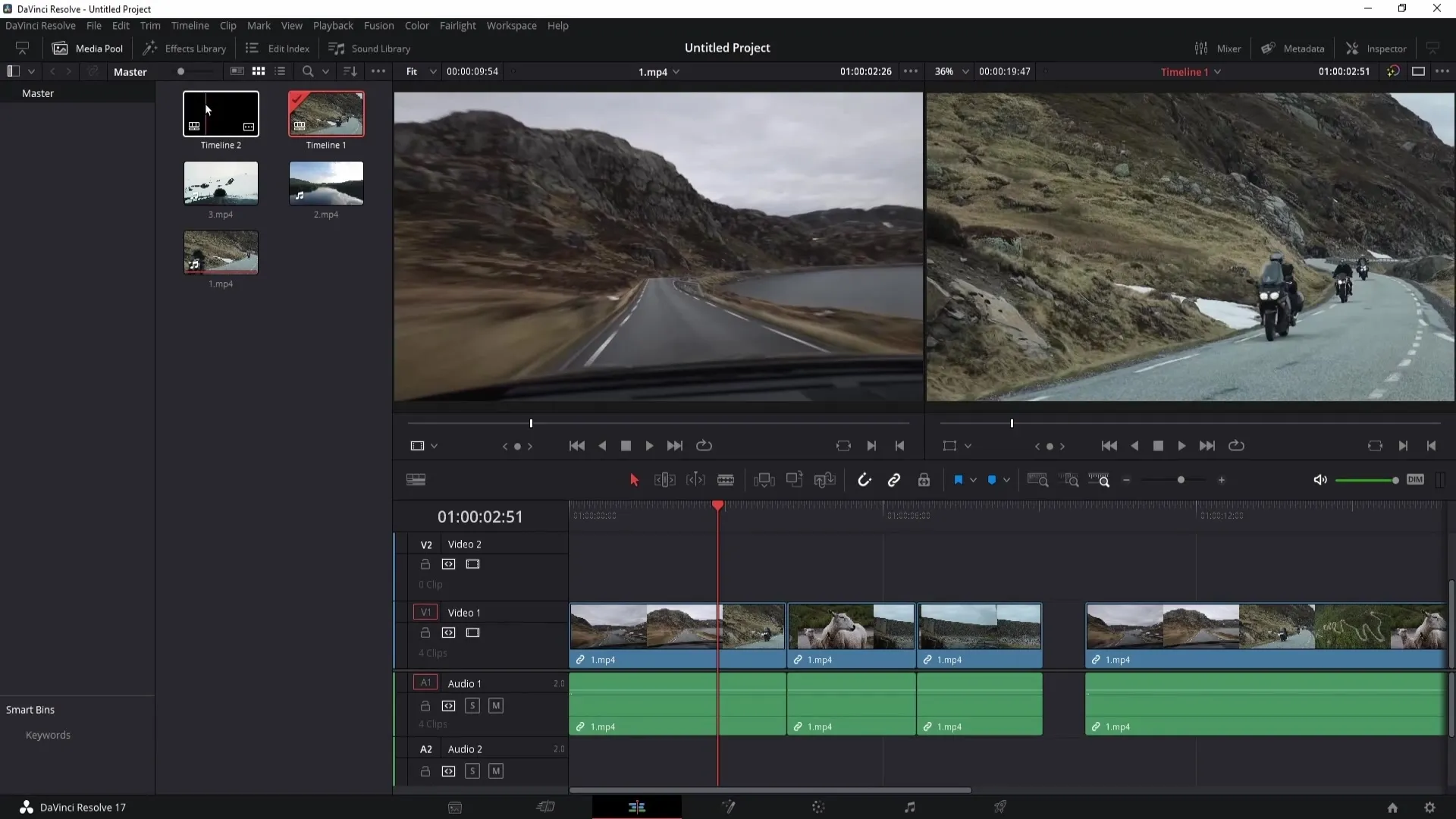
Türkçe çeviri buraya gelecek
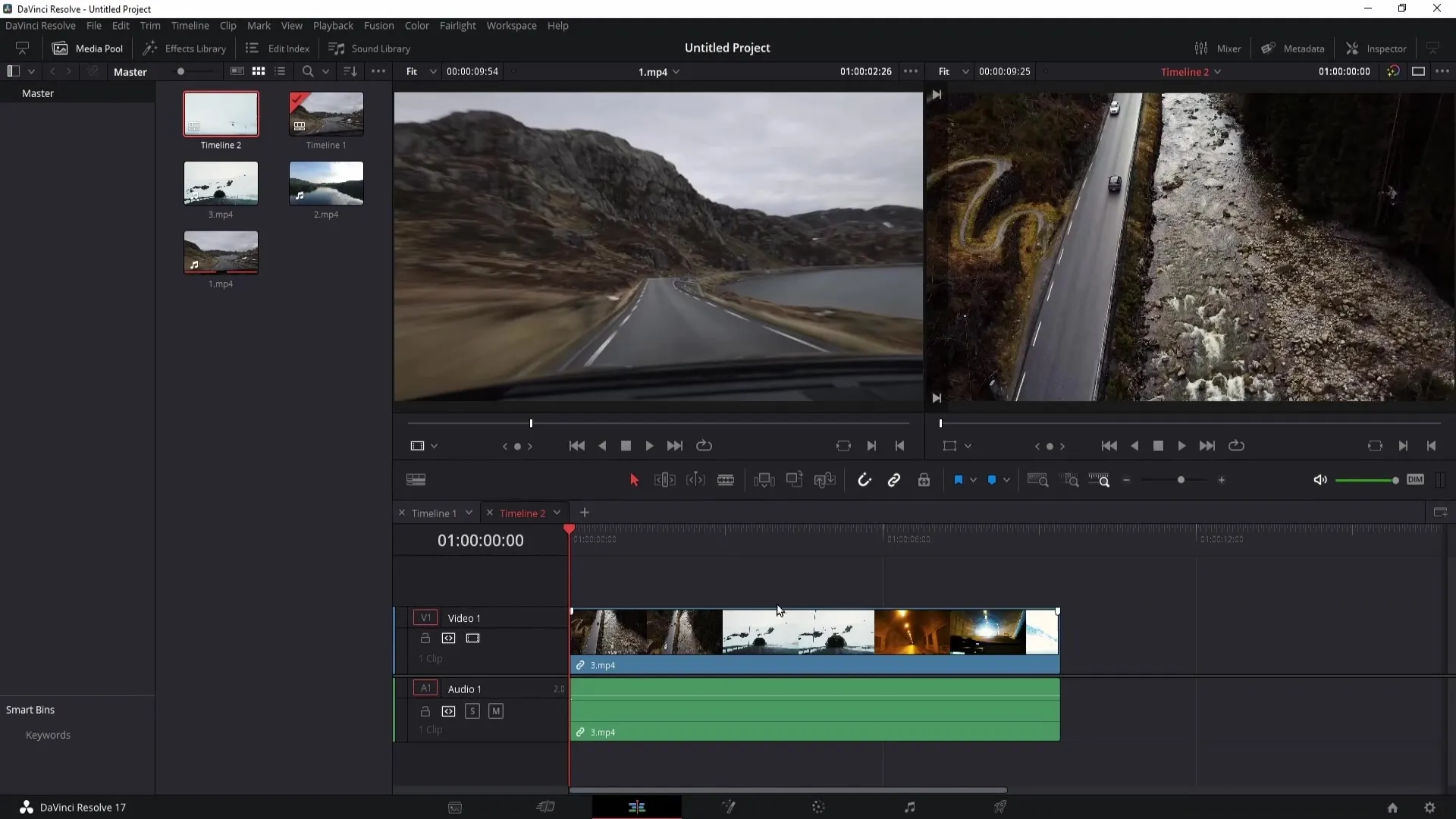
Türkçe çeviri buraya gelecek
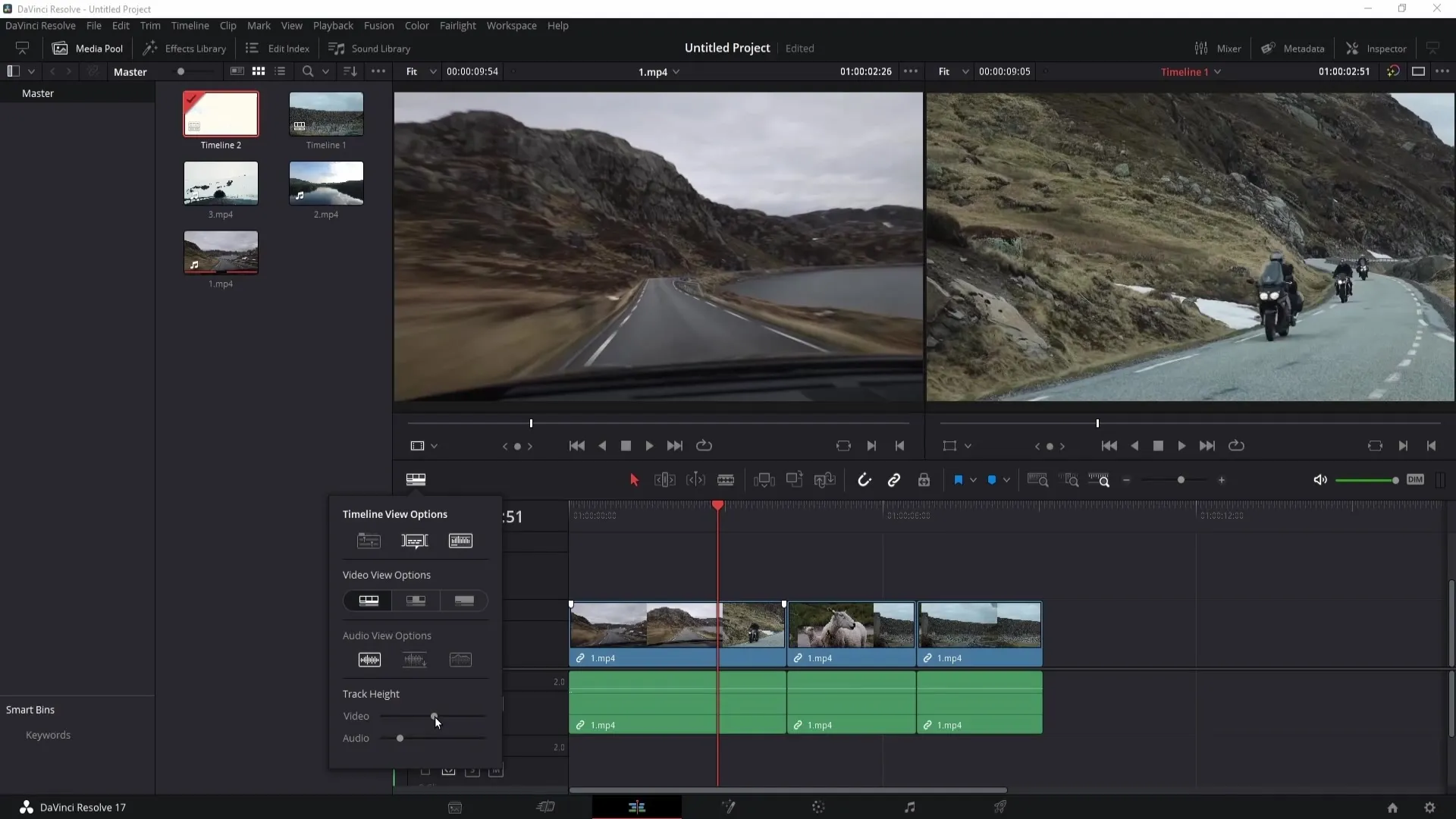
Türkçe çeviri buraya gelecek
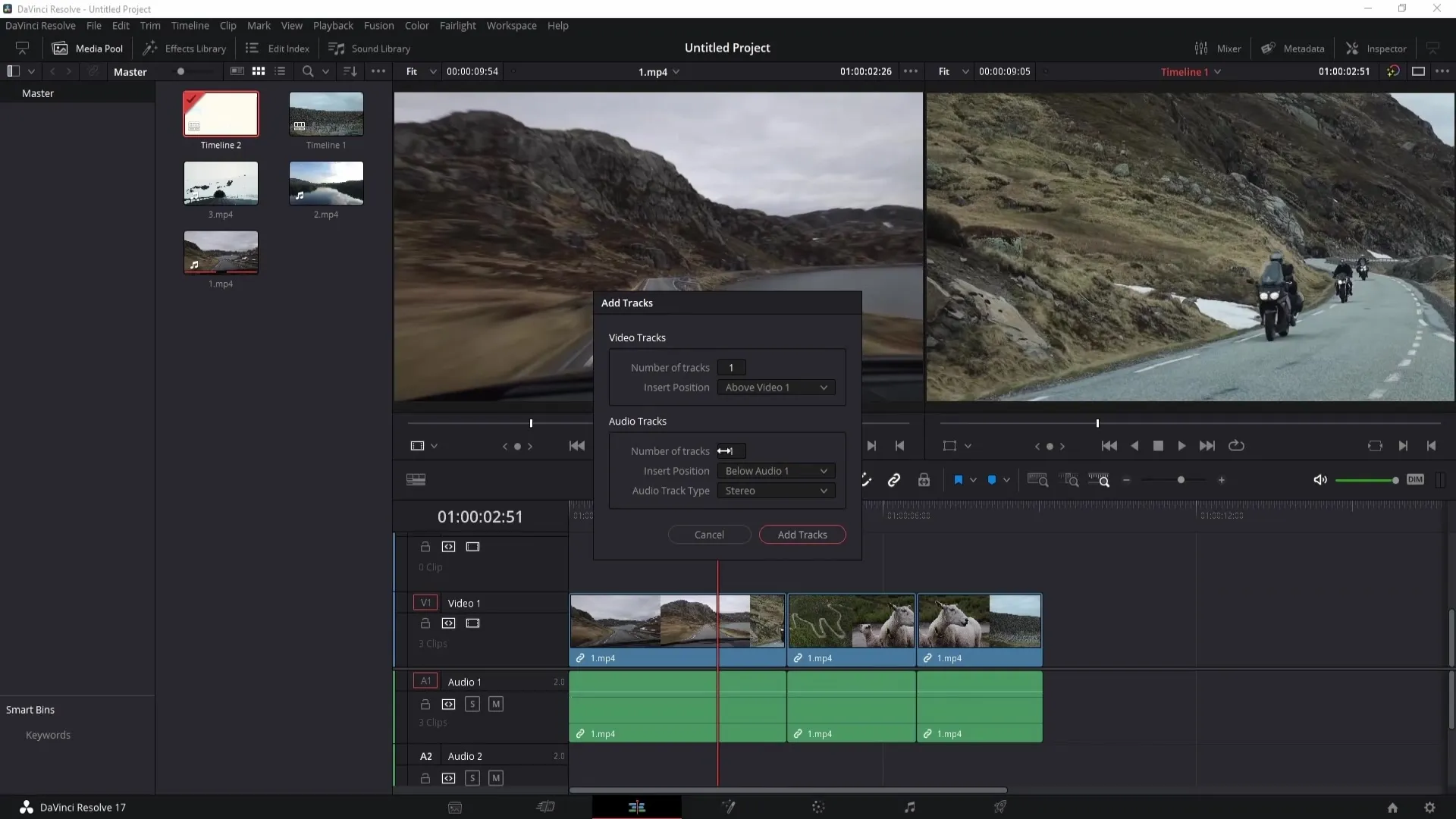
Türkçe çeviri buraya gelecek
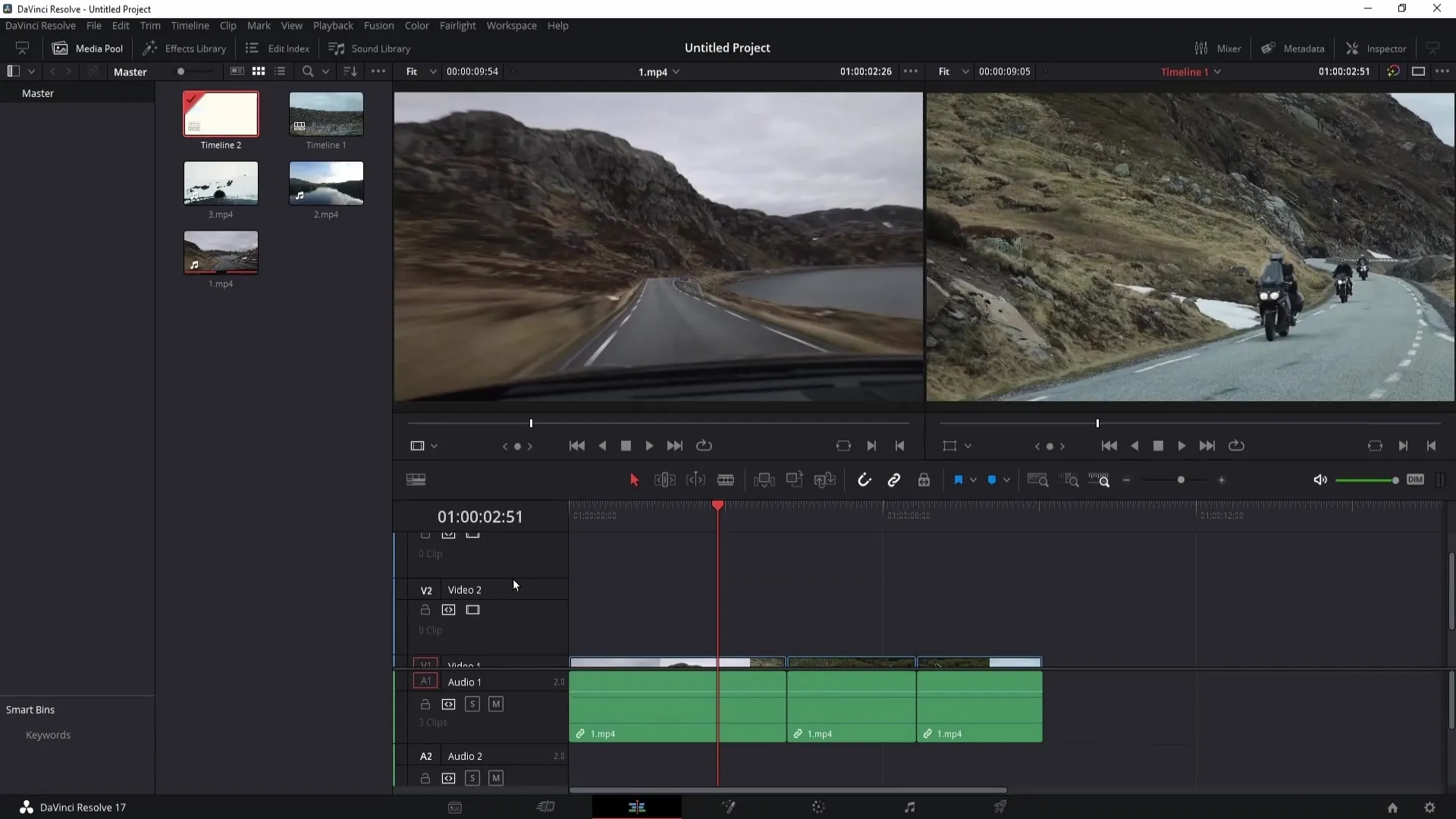
Türkçe çeviri buraya gelecek
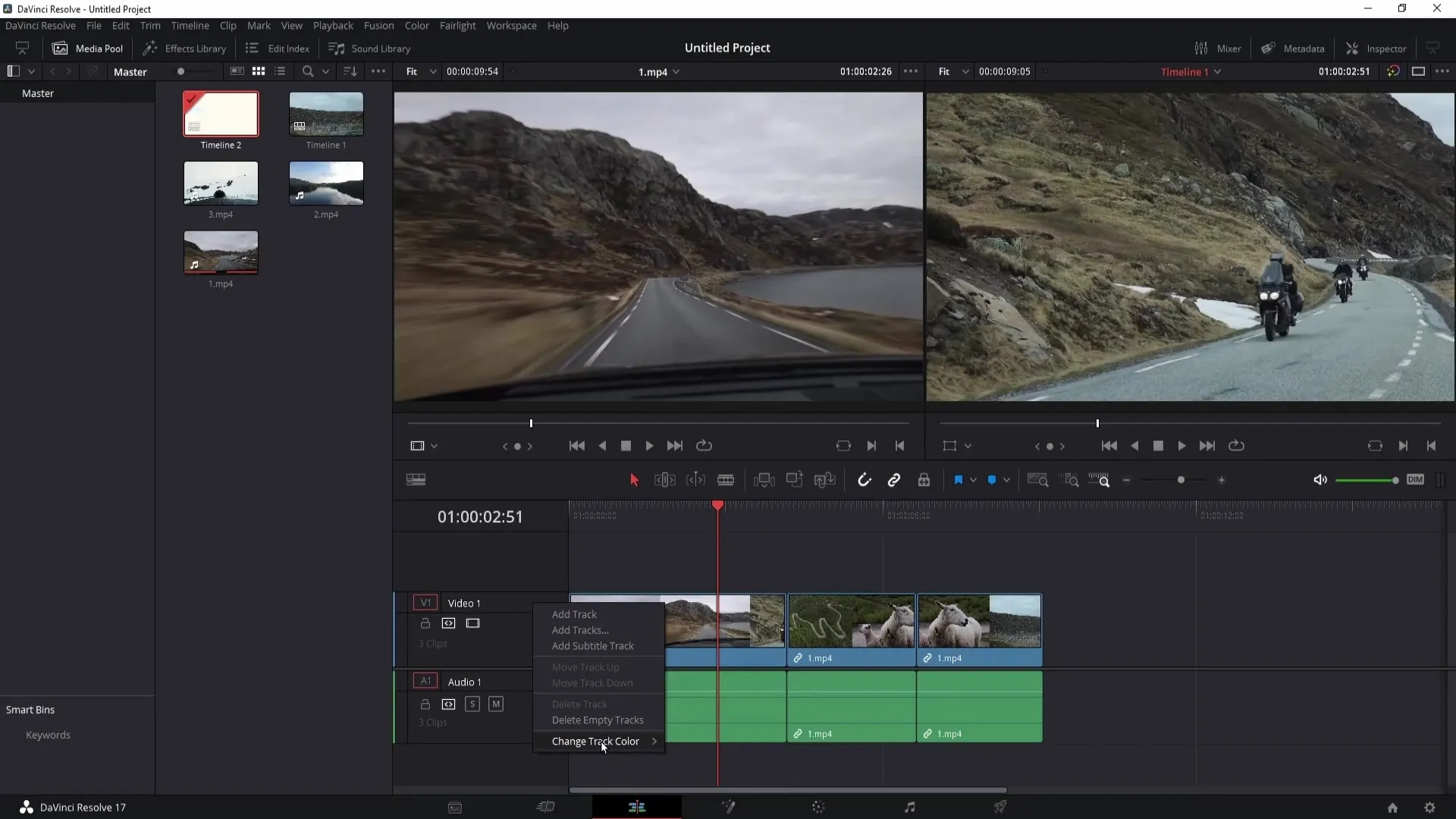
Ses seçenekleri arasında, farklı izleri Mono veya Stereo olarak ayarlamak da bulunmaktadır. Birden fazla izle çalışıyorsanız, bunları "Bağlantılı Gruba Dönüştür" olarak da bağlayabilir ve daha koordineli bir şekilde düzenleyebilirsiniz.
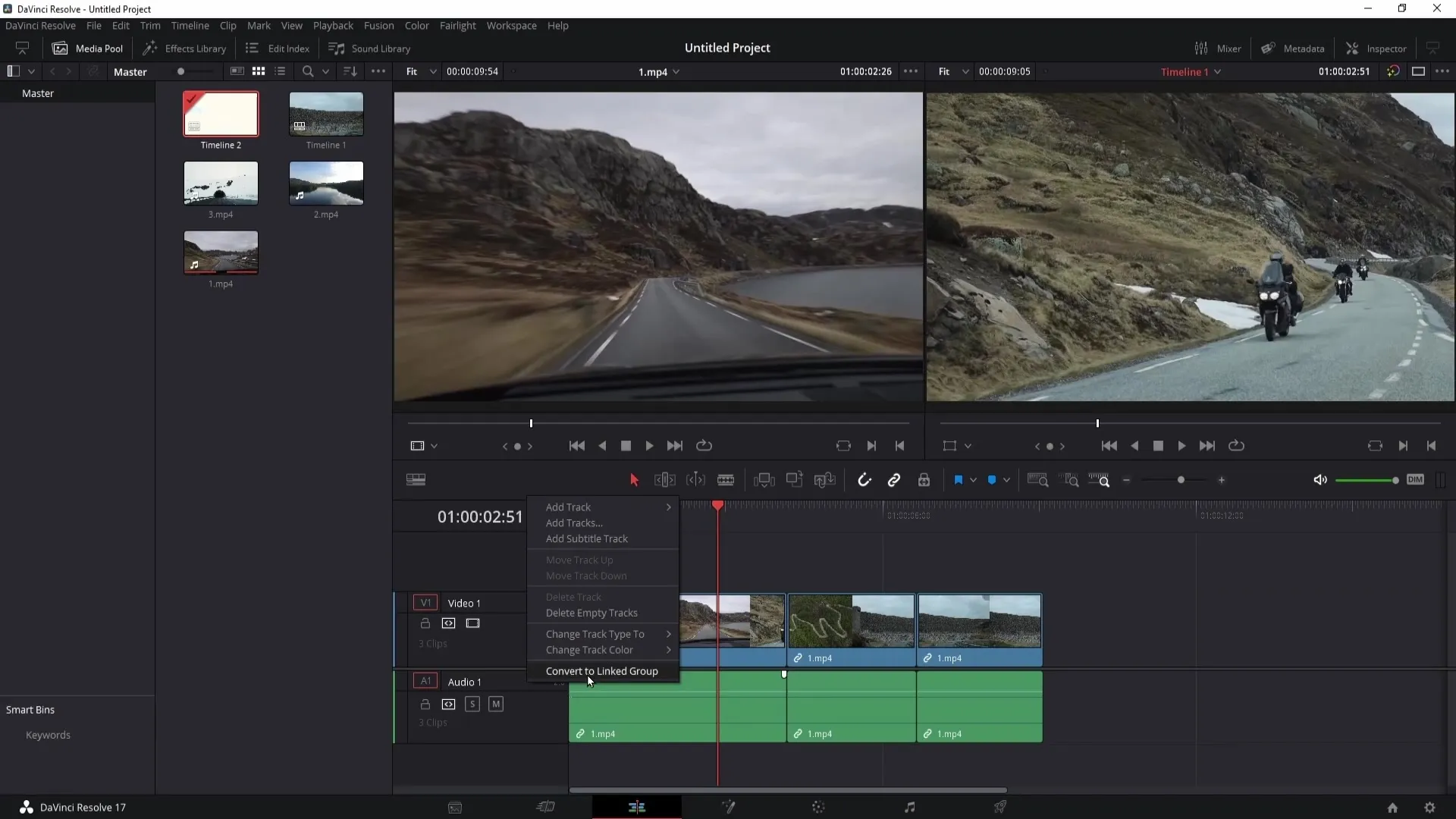
Birbiriyle bağlantılı olan klipleriniz varsa ve bunları ayrı ayrı düzenlemek isterseniz, klip üzerinde sağ tıklayın ve "Klipleri Bağla"yı seçin. Böylece ses ve video bağlantısı korunur veya ihtiyacınıza göre çözülür.
Ses efektleri açısından, ses izlerini sessize alabilir veya yalnızca belirli ses aygıtlarını etkinleştirebilirsiniz, böylece düzenleme sırasında daha iyi kontrol sağlayabilirsiniz.
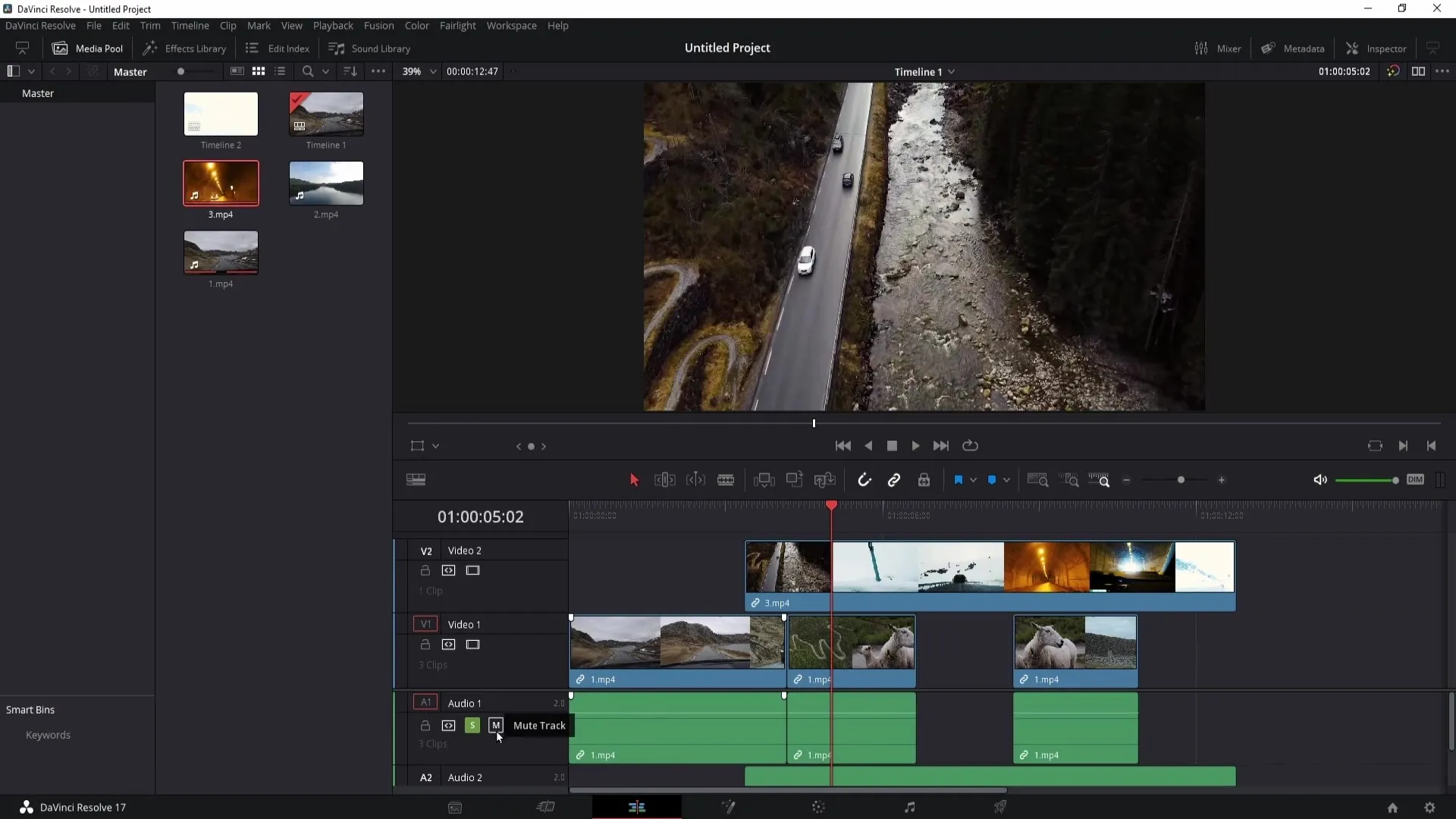
Özet
Bu kılavuzda, DaVinci Resolve'da zaman çizelgenizi nasıl verimli bir şekilde kullanabileceğinizi öğrendiniz. Klipleri nasıl içeri aktaracağınızı, zaman çizelgeleri oluşturacağınızı, yeni izler ekleyeceğinizi ve görünümü nasıl ayarlayacağınızı ve video projelerinizi daha etkin bir şekilde nasıl düzenleyebileceğinizi biliyorsunuz.
Sıkça Sorulan Sorular
Davinci Resolve'da medya nasıl içe aktarılır?İçe aktarmak için Control + I veya Command + I tuşlarına basın, içe aktarma penceresini açın ve dosyanızı seçin.
Yeni bir zaman çizelgesi nasıl oluşturulur?Medya Havuzu'nda sağ tıklayın, "T zaman çizelgeleri"ne gidin ve "Yeni Zaman Çizelgesi Oluştur" seçeneğini seçin veya Control + N tuş kombinasyonunu kullanın.
İzler eklemek veya silmek için ne yapabilirim?Yeni izler eklemek için bir izin üzerine sağ tıklayın ve yeni izler için "Izgara Ekle"yi seçin veya mevcut izleri silmek için "Izi Sil" seçeneğini seçin.
İz yüksekliğini nasıl ayarlayabilirim?Etkinlik çubuğunda bulunan kaydırıcıyı sağa veya sola hareket ettirerek iz yüksekliğini ayarlayabilirsiniz.
Klipleri nasıl renklendiririm?Klipleri işaretlemek için iz üzerinde sağ tıklayın ve klipleri renklendirmek için "Iz Rengi Değiştir"i seçin.


